
নমস্কার, আজ আপনাদের দেখাবো কী ভাবে একটি স্টুডিও ব্যাকগ্রাউন্ড সহজেই ফটোশপে তৈরী করা যায় I যদিও ইন্টারনেট-এ একটু খুজলেই এ'রকম ব্যাকগ্রাউন্ড পাওয়া যায়, কিন্তু নিজে তৈরী করার মজাই আলাদা, তাছাড়া নিজের মনের মতন করে সাজিয়ে-গুছিয়ে করা যায় এবং নিজের জিনিস ও পরের থেকে নেওয়া জিনিসের মধ্যে অনেক ফারাক,কী বলেন !!! যাক তবে শুরু করি I (নতুনদের কাছে একটি অনুরোধ করছি, এই কাজটি নতুনদের কাছে একটু অসুবিধা হোতে পারে, তবে ভালো করে practice করলে দেখবেন কিছুইনা, তবে এই tutorial-টি থেকে দেখবেন অনেক কিছুই জানতে পারবেন) I
১. প্রথমেই ফটোশপ ওপেন করে একটি নিউ ফাইল নিন I এরপর, গ্র্যাডিয়েন্ট টুল সিলেক্ট করে ডান দিক থেকে বাম দিকের মাঝামাঝি পর্যন্ত টানুন (নীচের ছবি দেখুন) I
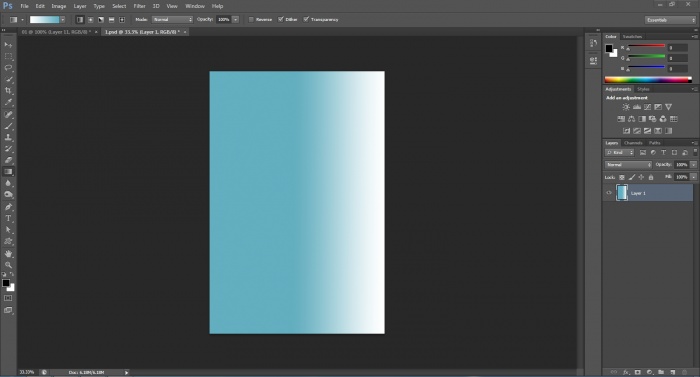
২. এরপর, একটি নিউ লেয়ার নিয়ে এবং কাস্টম শেপ টুল সিলেক্ট করে উপরের menu বারের নীচের লাইনের শেপ থেকে চারকোনা box মতন শেপটি ক্লীক করে ছবিতে দাগ টেনে ctrl + t চেপে প্রয়োজন মতন টেনে আমি যেমন দেখিয়েছি সেইরকম করুন (নীচের ছবি দেখুন) I
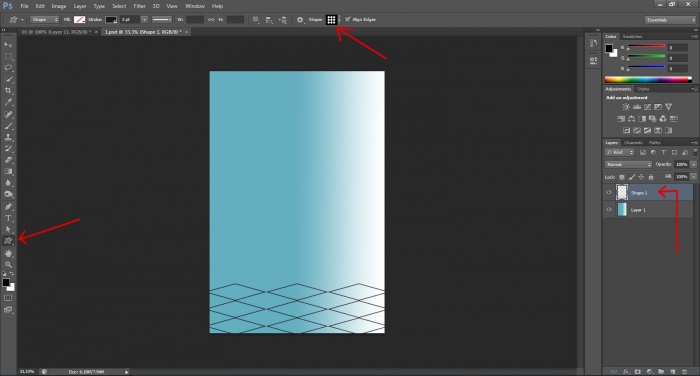
৩. এখন, ম্যাজিক ওয়ান্ড টুল সিলেক্ট করে shift চেপে নীচের ছবির মতন প্রথমে হালকা সাদা খোপগুলি সিলেক্ট করে সে'গুলি হালকা সাদা রঙ দিয়ে ভরুন ও একই ভাবে কালো খোপগুলিও কালো রঙ দিয়ে ভরে ফেলুন I(নীচের ছবিটি দেখুন)
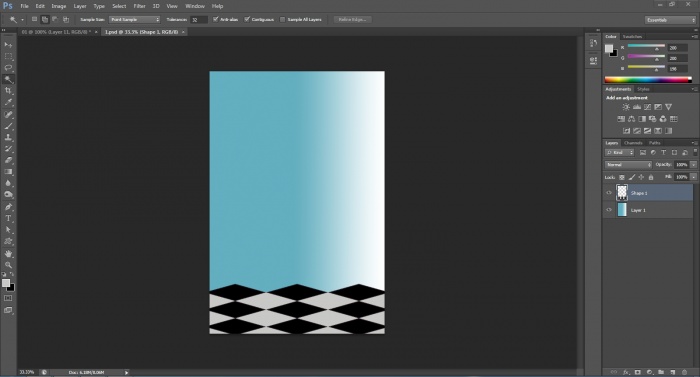
৪. এবারে, একটি নতুন layer নিয়ে এবং রেকটেংগুলার মারকিউ টুল সিলেক্ট করে নীচের ছবির মতন একটি box মতন করে ডিপ লাল(মেরুন রঙ) দিয়ে ভরুন ও ডজ ও বার্ন টুল দিয়ে হালকা ঘষে দিয়ে লেয়ারে ডাবল ক্লীক করে ড্রপ শ্যাডো দিয়ে দিন I(নীচের ছবি দেখুন)
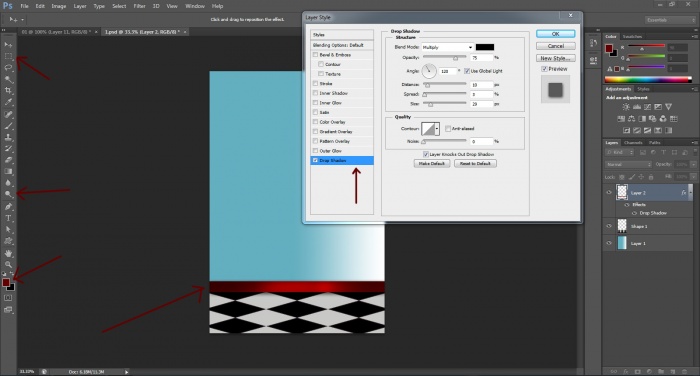
৫. এরপর, পিলার তৈরী করার জন্য একটি নিউ লেয়ার নিয়ে এলিপটিকাল মারকিউ টুল সিলেক্ট করে একটি ডিমের মতন গোল্লা বানিয়ে দেয়ালের রংটি দিয়ে ভর্তি করে লেয়ারটিতে ড্রপ শ্যাডো দিয়ে এর আরেকটি ডুপ্লিকেট copy বানিয়ে নতুন টিকে উপরে রেখে একটু ছোট করে দিন(নীচের ছবির মতন) এবং এরপর রেকটেংগুলার মারকিউ টুল সিলেক্ট করে আবার একটি নতুন লেয়ার নিয়ে পিলারটি তৈরী করুন ও গ্র্যাডিয়েন্ট টুল সিলেক্ট করে ডান দিক থেকে বাম দিকের মাঝামাঝি পর্যন্ত টানুন (নীচের ছবি দেখুন) I
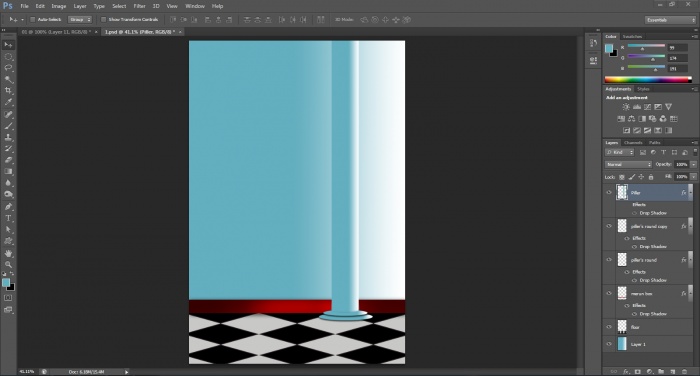
৬. এবারে, আবার একটি নতুন লেয়ার নিয়ে রেকটেংগুলার মারকিউ টুল সিলেক্ট করে দেয়ালের মধ্যে চারকোনা একটি বাক্সের মতন সিলেক্ট করে এডিট > স্ট্রোক > ক্লীক করে সাদা রঙ নিয়ে ১৪ দিয়ে ok করে লেয়ারে ডাবল ক্লীক করে বেভেল ও এম্বেস ছবির মতন করে দিয়ে layer opesiti ৩০ করে দিন(নীচের ছবি দেখুন) I
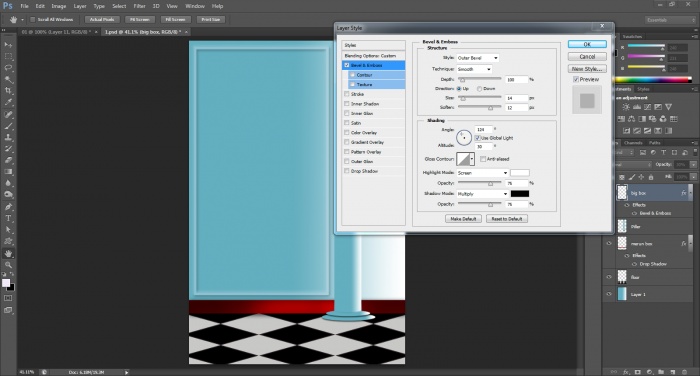
7. সবশেষে, জানালা তৈরী করার জন্য শেপ টুল সিলেক্ট করে শেপ থেকে প্রথমে জানালার রডএর মতন দেখতে শেপটি এবং পরে জানালার অপর অংশটি নিয়ে বসান, এরপর এর পিছনে একটি সুন্দর সিনারী বসিয়ে একটি ফুলদানী ও আপনি যে ছবিটি বসাবেন তা বসিয়ে দিন I(আমি যে ছবিটি দিলাম তা আমার একজন কাস্টমারের, তাই মুখটি ঢাকতে বাধ্য হলাম বলে কেউ কিছু মনে করবেননা, ছবিটি শুধু একটি উদাহরণের জন্যই দেওয়া) I লেখাটি অনেক বড় হয়ে গেলো বলে দুঃখিত, কিন্তু details-এ না বললে নতুনদের অসুবিধা হোতে পারে, আশাকরি সবাই বুঝতে পারবেন, কোনো জায়গায় অসুবিধা হলে প্রশ্ন করবেন নিশ্চই জানিয়ে দেব I ভালো লাগলো কিনা অবশ্যই টিউমেন্ট করে জানাবেন, আপনারা কেন যে টিউমেন্ট করেননা তা ঠিক বুঝতে পারিনা, তা ছাড়া আমার টিউন গুলি কেন যে চেন টিউনে " techtunes কতৃপক্ষ " ফেলছেন না তাও বুঝতে পারছি না, আমার লেখাতে কী কোনো গন্ডগোল আছে, কেউ জানলে আশা রাখবো নিশ্চই জানাবেন, টিউটোরিয়াল-টি দেখার জন্য সবাইকে অনেক অনেক ধন্যবাদ I
বি: দ্র:- (ছবিটি হালকা লাগছিল বলে আমি ফাইনালে layer 1 সিলেক্ট করে রঙটি কিছুটা পরিবর্ত্তন করেছি, আর আপনাদের সুবিধার জন্য অন্য রঙেরও একটি frame দিলাম)
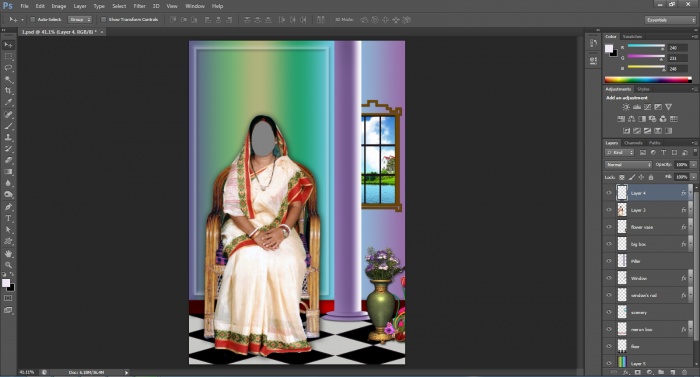
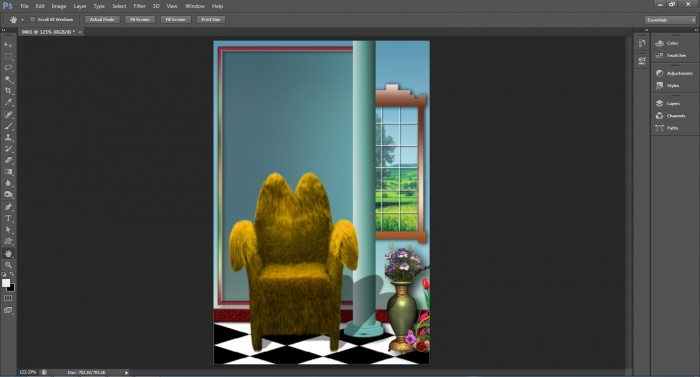
আমি ধীমান কর। বিশ্বের সর্ববৃহৎ বিজ্ঞান ও প্রযুক্তির সৌশল নেটওয়ার্ক - টেকটিউনস এ আমি 9 বছর 8 মাস যাবৎ যুক্ত আছি। টেকটিউনস আমি এ পর্যন্ত 17 টি টিউন ও 65 টি টিউমেন্ট করেছি। টেকটিউনসে আমার 1 ফলোয়ার আছে এবং আমি টেকটিউনসে 0 টিউনারকে ফলো করি।
osadoron!